Altium Designer的多图纸功能感觉比较方便;今天翻了下徐老师《Altium Designer 快速入门》里面关于多图纸设计的介绍,再参考了altium 网站的一些资料,算是摸熟这个多图纸功能。下面具体介绍其相关知识点。
一、 页面结构
1.1 基本概念
当进行大型工程设计时,只靠一张图纸是无法实现的,这时需要用多个图纸进行开发设计。一个多图纸设计工程是由逻辑块组成的多级结构,其中的每个块可以是原理图或是 HDL文件,在这结构的最顶端是一个主原理图图纸——工程顶层图纸。
多图纸结构一般是通过图表符(sheet symbol)形成,一个图表符对应一个子图纸;在主原理图图纸放置图标符,通过图表符与子图纸进行连接,而子图纸也可以通过图表符与更底层的图纸连接。通过点击“Place》Sheet Symbol”或 ![]() 图标来放置图标符号。如图 1
图标来放置图标符号。如图 1
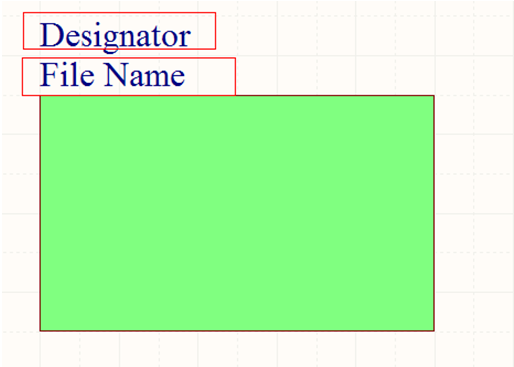
图1
我们可以在“Designer”区域输入标识符,若标识符包含有Repeat关键字的语句,还能实现多通道功能(下文有详解)。而在“File Name”输入想要调用的子图纸文件名称(不分大小写),则可实现对子图纸的调用。还有其他方法能生成图表符,具体方法见下文。
当多图纸工程编译好后,各个图纸间的逻辑关系被识别并建立一个树形结构,表示各个图纸的逻辑关系,如图 2:
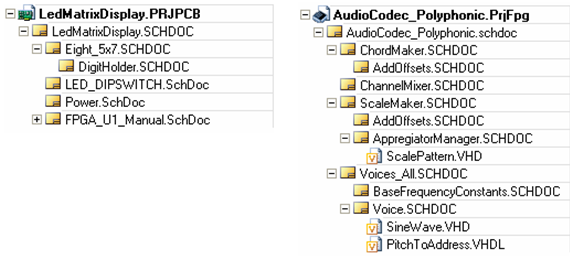
图2
1.2 层次结构
层次结构包含如下三种:
1) 自上而下:在主原理图图纸下,通过“Design》Create sheet from symbol”、“Design》Create HDL file from symbol》Create VHDL file from symbol”与“Design》Create HDL file from symbol》Create Verilog file from symbol ”等命令创建子图纸、底层VHDL文件和底层Verilog文件。
2) 自下而上:在主原理图图纸下,通过“Design》Create symbol from sheet or HDL ”和“Design》Create symbol from sheet or HDL ”、“Design》Create Component from sheet ”等命令创建图表符和顶层元件。
3) 混合原理图/HDL文件层次:这种情况下,图表符通过不同的文件名称来调用HDL文件或原理图
1.3层次结构维护
1.3.1端口与图纸入口的同步:
当子图纸中的端口与图纸入口不匹配(包括名字和IO类型)时,可以通过“Design》Synchronize Sheet Entries and Ports”来同步,如图 3:
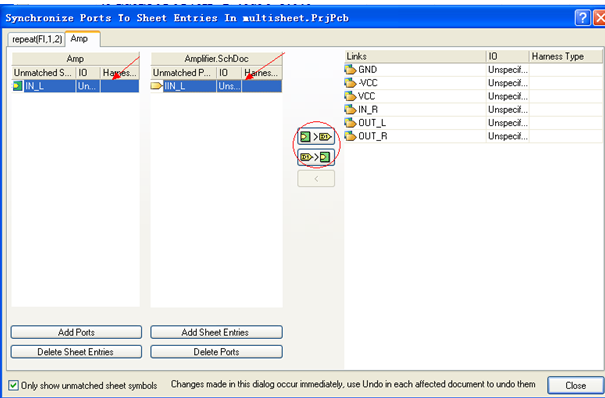
图3
选中不同步的端口,若想改变子图纸的端口,使其与图表符匹配,则选中间的![]() 图标(第一个);相反就选第二个。
图标(第一个);相反就选第二个。
1.3.2 重命名图表符对应的子图纸
若想重命名一个图表符对应的子图纸,一般的思路是先改子图纸的名称,然后再改图表符的“file name”,最后编译工程。现在AD提供了重命名子图纸的功能“Design》Rename Child Sheet”,出现浮动的十字光标,点中想重命名的图表符,出现如图 4对话框:

图4
我们可以根据自己的需要设置相关的选项。
1.4多通道设计
在设计过程可能会重复使用某个图纸,此时我们可通过两个方法实现:1)通过多图表符重复调用同一个子图纸;2)通过具有Repeat关键字的图表符。这里具体介绍下第二种方法:在图表符的“Designator”区域输入包含Repeat的语句,其格式如下:
Repeat(SheetSymbolDesignator, FirstInstance, LastInstance)
其中,SheetSymbolDesignator是图表符的本名,FirstInstance和LastInstance一起定义了通道数;注意FirstInstance参数必须等于或大于1,如图 5所示,表示了2个filter通道。
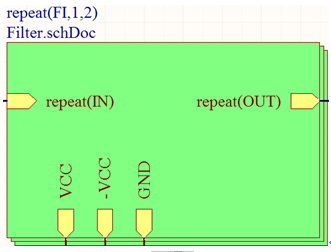
图5
1.5 单个图表符调用多个子图纸
在图表符的“





 本文详细介绍了Altium Designer的多图纸设计,包括基本概念、层次结构、网络连通性及设计实例。在多图纸设计中,通过图表符和子图纸的调用来实现复杂工程的组织。同时,文章讲解了如何同步端口与图纸入口,以及如何进行多通道设计。此外,还探讨了网络标识符,如网络标签、端口、跨图纸接口等在网络连通性中的作用,提供了多个实例来说明不同网络标识符之间的区别和应用场景。
本文详细介绍了Altium Designer的多图纸设计,包括基本概念、层次结构、网络连通性及设计实例。在多图纸设计中,通过图表符和子图纸的调用来实现复杂工程的组织。同时,文章讲解了如何同步端口与图纸入口,以及如何进行多通道设计。此外,还探讨了网络标识符,如网络标签、端口、跨图纸接口等在网络连通性中的作用,提供了多个实例来说明不同网络标识符之间的区别和应用场景。
 最低0.47元/天 解锁文章
最低0.47元/天 解锁文章

















 1350
1350

 被折叠的 条评论
为什么被折叠?
被折叠的 条评论
为什么被折叠?








